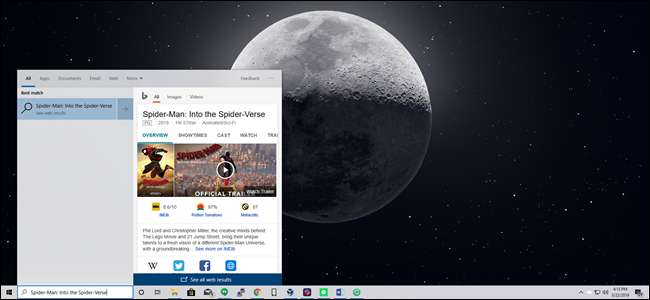
A Windows 10 alapértelmezés szerint mindent elküld a szervereikre, amire a Start menüben rákeres, hogy a Bing keresés eredményeit kapja - így jobb, ha megbizonyosodik arról, hogy a saját számítógépének Start menüjébe nem ír be semmi privát dolgot. Vagy letilthatja a Bing integrációt a Start menüben.
Frissítés : Most van egy megoldásunk, amely a Windows 10-ben működik 2020. május frissítés . Tapasztalataink szerint ez is letiltja a Microsoft Edge hirdetések amelyek akkor jelennek meg, amikor a Chrome-ra keres a Windows 10 Start menüjében.
Érdemes megjegyezni, hogy az Android alapértelmezett keresése és még az iOS is elküldi a keresési eredményeket a szervereikre, hogy még relevánsabb találatokat kapjanak - de valahogy másnak tűnik, amikor a házban lévő személyi számítógépen tartózkodik, és személyes fájljaiban keres. .
Határozottan örülünk, hogy a webintegráció letiltásának módját is tartalmazta - érdemes csak megjegyezni, hogy ha a Cortanát szeretné használni, akkor nincs más választása abban, hogy a Start menü Binget használ-e, ezért le kell tiltania a Cortanát a webintegráció letiltásához.
A Bing letiltása a Start menüben a Windows 10 2020 májusi frissítésében
A Windows 10 2020. májusi frissítésével kezdődően van egy új beállításjegyzék, amely vezérli ezt a lehetőséget. A webes keresések letiltásához a Start menüben szerkesztenie kell a Windows rendszerleíró adatbázisát.
Ez a szokásos figyelmeztetésünk: A Beállításszerkesztő hatékony eszköz, és a helytelen módosítással instabillá vagy akár működésképtelenné válhat a rendszer. Ez egy egyszerű változás, és ha betartja az utasításokat, akkor rendben kell lennie. De ha még soha nem használta, fontolja meg, hogyan kell használja a Beállításszerkesztőt . Mindig ajánljuk biztonsági másolatot készít a nyilvántartásáról (és a számítógéped ), mielőtt a változtatásokat elvégezné.
A kezdéshez nyissa meg a Beállításszerkesztőt a Start gombra kattintva, és írja be a „regedit” parancsot. Kattintson duplán a megjelenő „Rendszerleíróadatbázis-szerkesztő” parancsikonra (vagy nyomja meg az Enter billentyűt), majd kattintson az „Igen” gombra az UAC parancssorban.
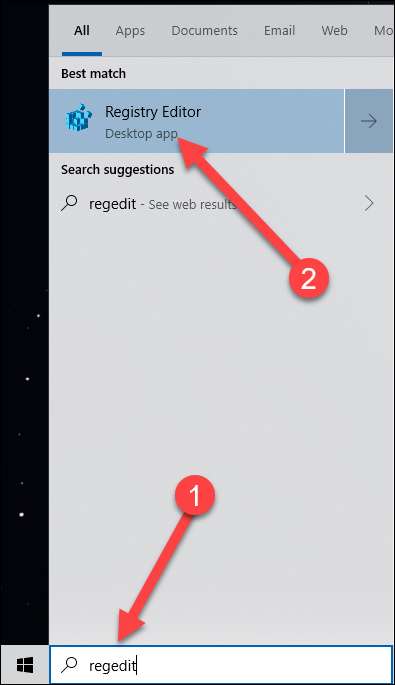
A bal oldali ablaktáblán keresse meg a következő kulcsot. Másolja és beillesztheti a következő címet a Beállításszerkesztő címsorába, és megnyomhatja az Enter billentyűt:
Számítógép \ HKEY_CURRENT_USER \ SOFTWARE \ Policies \ Microsoft \ Windows \ Explorer
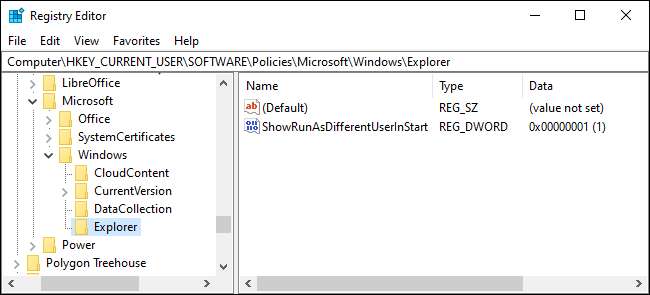
Hozzon létre egy új DWORD-értéket úgy, hogy jobb gombbal kattint a jobb oldali ablaktábla üres helyére, és rámutat az Új> DWORD (32 bites) értékre.
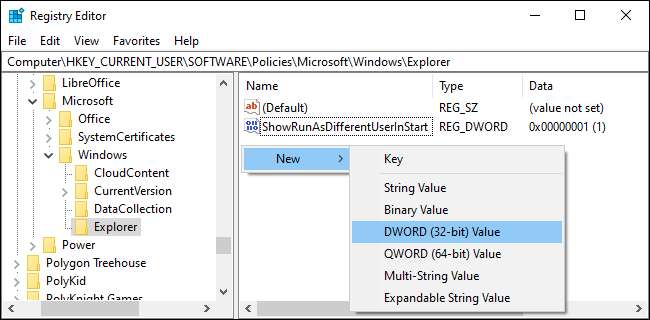
Nevezze el az „DisableSearchBoxSuggestions” értéket. Kattintson duplán rá, és állítsa az értékét „1” értékre.
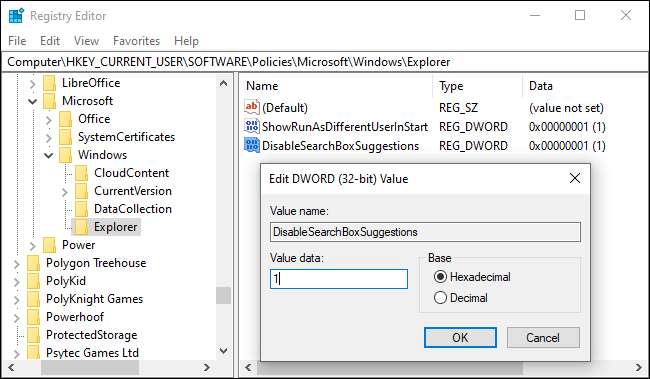
Újra kell indítania a számítógépet, ki kell jelentkeznie és újra be kell jelentkeznie, vagy legalábbis indítsa újra a Windows Intézőt hogy a változás életbe lépjen.
Töltse le az egy kattintásos beállításjegyzék-módosítást a 2020 májusi frissítéshez
Ha Ön nem kényelmesen végzi el a beállításjegyzék-módosításokat, létrehoztunk két letölthető fájlt, amelyeket felhasználhat. Az egyik fájl letiltja a webes keresést a Start menüből, a másik fájl pedig újra engedélyezi a webes keresést. Mindkettő szerepel a következő zip fájlban, és mindegyik csak úgy működik, hogy megváltoztatja azokat az értékeket, amelyek fent bemutattuk, hogyan kell megváltoztatni. Kattintson duplán a kívántra, majd kattintson az utasításokra.
Töltse le a Bing letiltását a Start menü hackjeiben
Hogyan lehet letiltani a Bing integrációt a Start menüben, a régi módon
jegyzet : Ezek az utasítások a Windows 10 régebbi verzióira vonatkoznak, beleértve a 2019. novemberi, a 2019. májusi és a 2018. októberi frissítést.
Első lépésként nyissa meg a Beállításszerkesztőt a Start menü megnyitásával, írja be a „regedit” parancsot, és nyomja le az Enter billentyűt. A Beállításszerkesztőben a bal oldali sáv segítségével navigáljon a következő kulcsra:
HKEY_CURRENT_USER \ SOFTWARE \ Microsoft \ Windows \ CurrentVersion \ Search
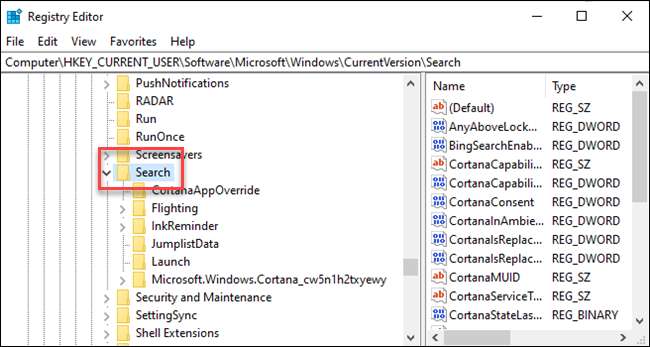
Kattintson a jobb gombbal a Keresés ikonra, és válassza az Új> DWORD (32 bites) érték lehetőséget. Nevezze el az új értéket
BingSearchEnabled
.
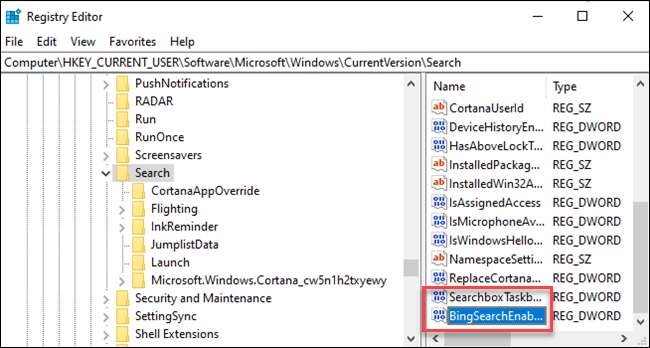
Kattintson duplán az új elemre
BingSearchEnabled
érték a tulajdonságai párbeszédpanel megnyitásához. Az „Értékadatok” mezőben szereplő számnak már 0-nak kell lennie - csak győződjön meg arról, hogy ez még mindig 0. A folytatáshoz kattintson az OK gombra.
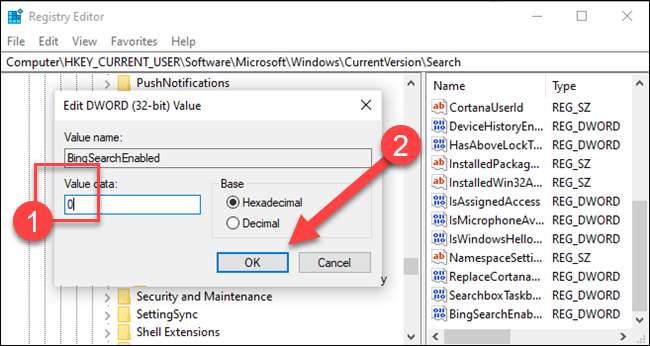
Lent
BingSearchEnabled
, látnod kéne
CortanaConsent
. Kattintson duplán erre az értékre a tulajdonságai párbeszédpanel megnyitásához. Állítsa az „Értékadatok” mezőt „0” értékre.
Ha nem látja
CortanaConsent
, a létrehozáshoz használt lépéseket követve hozza létre
BingSearchEnabled
.

Most már bezárhatja a Beállításszerkesztőt. Ha a Start menüben keres, akkor most csak a helyi eredményeket kell látnia. Ha a változás nem lép életbe azonnal, indítsa újra a számítógépet.
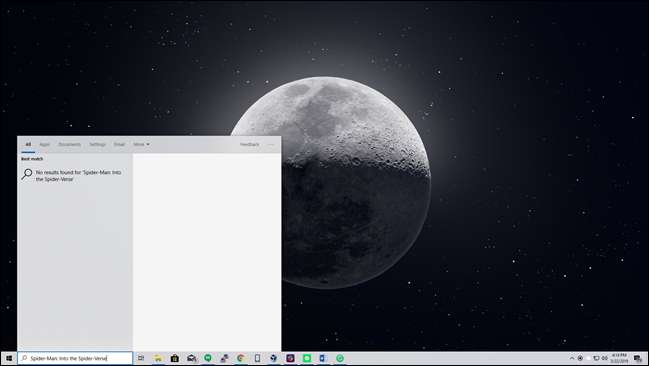
Ha vissza szeretné kérni a webes keresési eredményeket, csak annyit kell tennie, hogy megnyitja a Beállításszerkesztőt, és megváltoztatja a
BingSearchEnabled
és
CortanaConsent
értékek vissza 1-re.
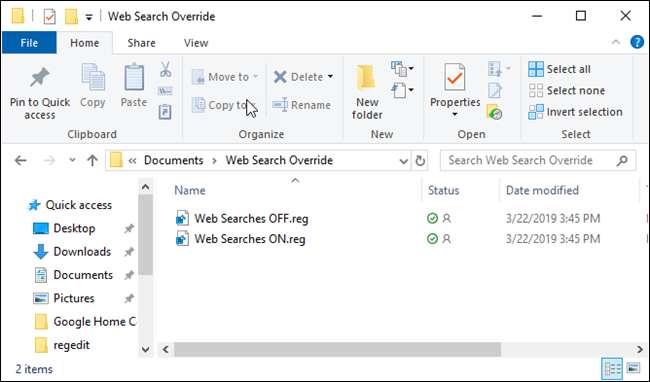
Futtathatja helyette ezt a rendszerleíró adatbázist is. A változásnak azonnal meg kell történnie - ha még nem, és továbbra is a Bing eredményeket látja a Start menüben, indítsa újra a számítógépet.
A webes keresés felülbírálja a fájlokat (csak a Windows 10 régebbi verziói)
Hogyan lehet letiltani a Bing-et a Start menüben, az igazán régi módon
Frissítés : A Microsoft eltávolította ezt az egyszerű grafikus lehetőséget a A Windows 10 évfordulós frissítése . Még ha te kapcsolja ki a Cortanát a rendszerleíró adatbázis vagy a csoportházirend módosításával , A Windows 10 nem kapcsolja ki a webes kereséseket a Start menüben. Ön azonban tegye a Start menüt a Bing helyett a Google keresésére , ha akarod.
ÖSSZEFÜGGŐ: Hogyan készítsünk Cortana keresést a Google és a Chrome segítségével a Bing és az Edge helyett
Szerencsére a Binget valóban könnyű letiltani, és csak el kell jutnia a Cortana keresési beállítások képernyőjére - ennek legegyszerűbb módja, ha beírja a „cortana beállításait” a Start menübe, és kiválasztja a „Cortana & Search beállítások” elemet. .
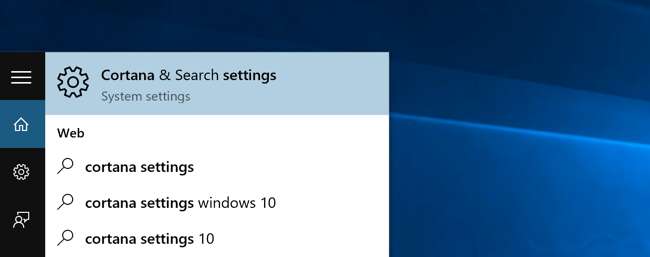
Ez megnyitja a beállítások párbeszédpanelt, amely attól függően, hogy másképp fog kinézni már letiltotta a Cortanát, vagy sem .
Ha le akarja tiltani a Bing integrációt, akkor le kell tiltania a Cortanát is - állítsa a kapcsolót Kikapcsolva állásba.
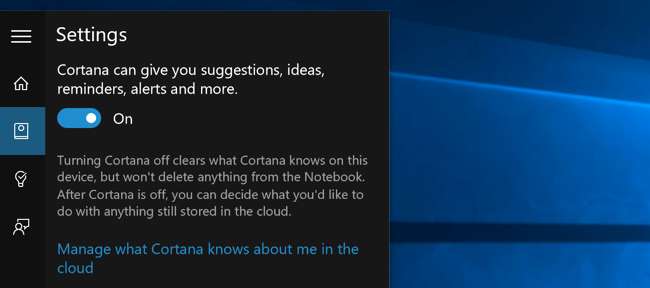
Most, hogy letiltotta a Cortanát, a párbeszédpanel többi része megváltozik, és megjelenik egy opció az „Online keresés és internetes találatok hozzáadása” lehetőségre, amelyet szintén le szeretne tiltani - valójában így kapcsolja ki a Binget a Start menüből.
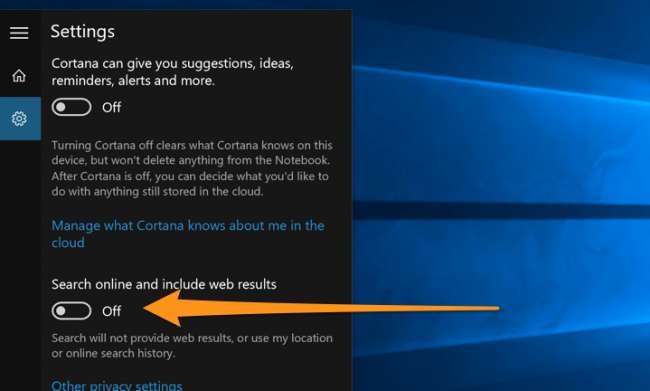
És most, amikor bármit keres, akkor csak a saját számítógépén fog keresni.
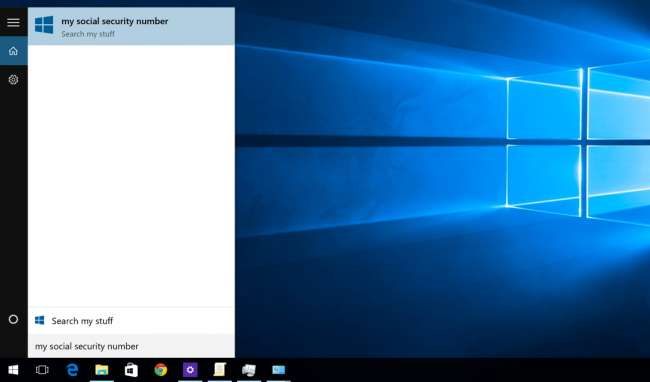
Figyelje meg, milyen tiszta most - és a „Keresés a cuccban” feliratot írja a „Keresés az interneten” helyett.
Ne feledje, hogy ha szeretné tiltsa le a Keresés mezőt a tálcáról , akkor kattintson rá a jobb gombbal, és válassza a Rejtett lehetőséget.







